خوش آموز درخت تو گر بار دانش بگیرد، به زیر آوری چرخ نیلوفری را
فاکتور خرید
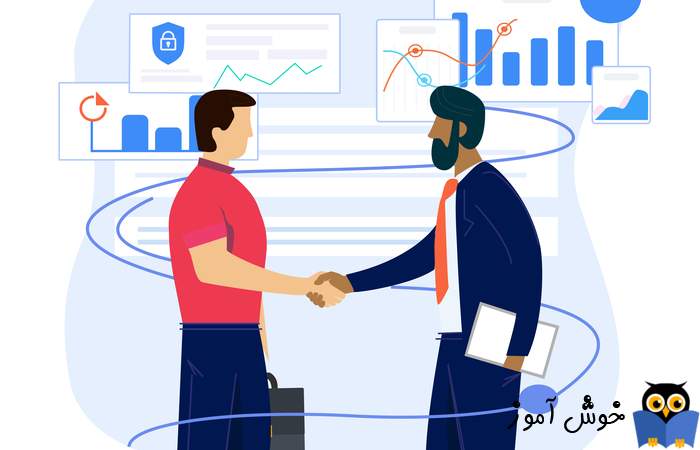
آموزش نحوه ثبت فاکتور خرید در سیستم یکپارچه راهکار
قبل از پرداختن به نحوه ثبت فاکتور خرید در سیستم یکپارچه راهکار به مقدمات آن می پردازیم.
ابتدا باید اطلاعات اولیه زیر در سیستم معرفی شده باشد تا شما بتوانید فاکتورهای خرید خود را ثبت نمایید. با کلیک بر روی لینک آموزشی هر مورد می توانید آموزش مرتبط با آن را مشاهده نمایید.
باید حداقل یک انبار در سیستم معرفی شده باشد و انبارداری برای آن تعیین شده باشد
باید حداقل یک کالا در نرم افزار معرفی شده باشد. برای معرفی کالاها وجود حداقل یک سیستم کدینگ در نرم افزار الزامی می باشد.
باید حداقل یک فروشنده در نرم افزار معرفی شده باشد و برای آن سرفصلهای مربوط به حسابهای دریافتنی و حسابهای پرداختنی تعیین شده باشد
باید حداقل یک کارپرداز در نرم افزار معرفی شده باشد، مکانیزم معرفی کارپردازها کاملا مشابه معرفی فروشندگان می باشد و از طریق منوی "تعاریف پایه - بازرگانی - تدارکات و خرید - کارپردازها" می توانید این کار را انجام دهید.
باید حداقل یک نوع فاکتور خرید در نرم افزار معرفی شده باشد و سرفصلهای مربوط به تولید اسناد اتوماتیک در آن تعیین شده باشد.
بعد از اینکه اطلاعات اولیه بالا را معرفی نمودید حال می توانید فاکتورهای خرید را ثبت نمایید. در ادامه به آموزش نحوه ثبت فاکتور خرید می پردازیم.
ابتدا وارد منوی "عملیات برنامه - بازرگانی - تدارکات و خرید - افزودن فاکتور خرید" شوید. تصویر زیر این مسیر را به شما نشان می دهد.
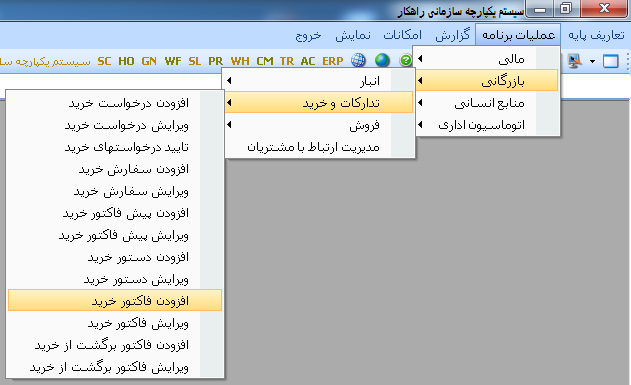
بعد از انتخاب منوی مربوطه فرم افزودن فاکتور خرید مشابه تصویر زیر نمایان می شود.
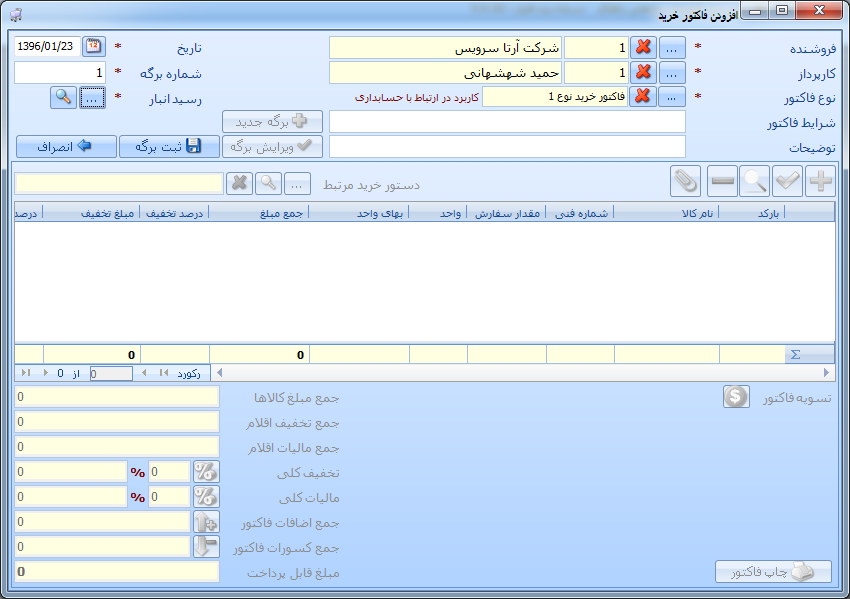
مواردی که با ستاره مشخص شده اند الزامی می باشند و حتما باید برای آنها مقدار وارد نمایید. بعد از اینکه مشابه تصویر مقادیر فروشنده، کارپرداز و نوع فاکتور را انتخاب کردید بر روی دکمه "رسید انبار" کلیک کنید تا فرم زیر به نمایش در آید.

در این فرم اطلاعات انبار مربوطه را انتخاب کنید و دکمه تایید را کلیک کنید.
نکته مهم : اگر فقط یک انبار دارید می توانید گزینه " می خواهم دفعات بعد رسید انبار بصورت اتوماتیک تولید شود" را تیک بزنید. اگر این گزینه را تیک بزنید موقع تایید پیغام زیر نمایش داده می شود.
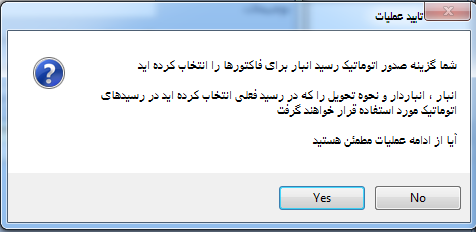
پیغام مربوطه را با کلیک بر روی Yes تایید کنید. از این به بعد دیگر لازم نیست تا اطلاعات رسید ها را مشخص کنید و همیشه همین اطلاعات در فاکتور ها ثبت می گردد.
بعد از تکمیل اطلاعات سربرگ فاکتور بر روی دکمه "ثبت برگه" کلیک کنید.
قسمت پایین فاکتور که مربوط به افزودن جزئیات (اقلام فاکتور) می باشد فعال می گردد. حالا بر روی دکمه افزودن می توانید اقلام فاکتور را یکی یکی اضافه نمایید. با کلیک بر روی دکمه افزودن صفحه زیر ظاهر می شود که اطلاعات کالا، مقدار و بهای واحد و همینطور در صورت وجود تخفیف یا مالیات را از شما می گیرد.
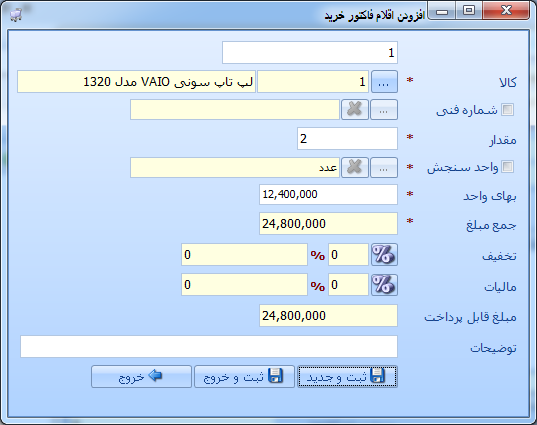
برای مشاهده فهرست کامل آموزشهای این دوره بر روی لینک زیر کلیک کنید :
دوره آموزش جامع سیستم یکپارچه سازمانی راهکار
دوره آموزش جامع سیستم یکپارچه سازمانی راهکار





نمایش دیدگاه ها (1 دیدگاه)
دیدگاه خود را ثبت کنید: